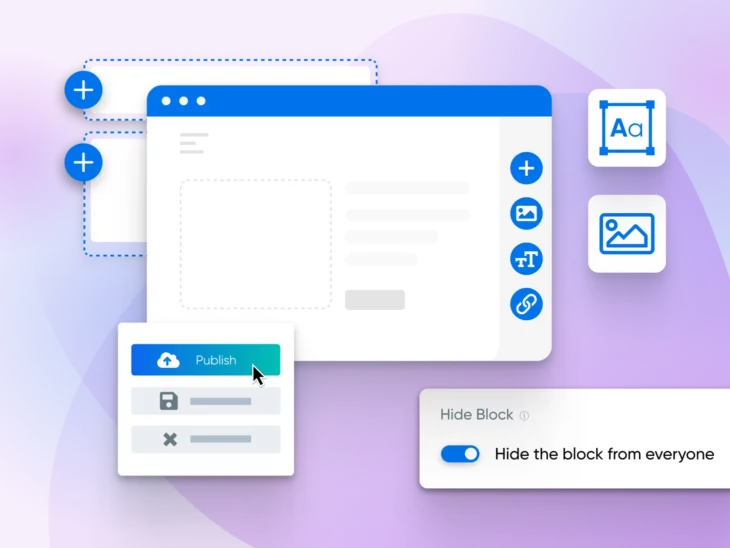PowerPoint – это мощный инструмент для создания презентаций, но его возможности выходят далеко за рамки статичных слайдов с текстом и изображениями. Добавление аудиозаписей – это эффективный способ сделать ваши презентации более динамичными, увлекательными и запоминающимися. Будь то звуковое сопровождение к фотографии, музыкальное оформление или озвучка вашего повествования, умение работать с аудио в PowerPoint открывает перед вами широкие творческие горизонты. В этой статье мы подробно рассмотрим все аспекты работы с аудио в PowerPoint, от добавления звуковых файлов до тонкой настройки их воспроизведения.
Добавление аудиофайлов в PowerPoint
Процесс добавления аудио в вашу презентацию невероятно прост. PowerPoint поддерживает большинство распространенных аудиоформатов, таких как MP3, WAV и WMA. Для начала, откройте презентацию, в которой вы хотите использовать аудио. Затем, перейдите на слайд, куда нужно добавить звук. На вкладке «Вставка» вы найдете кнопку «Аудио». Нажав на нее, выберите один из двух вариантов⁚ «Аудио из файла» или «Запись аудио».
Первый вариант позволяет добавить уже готовый аудиофайл с вашего компьютера. Выберите нужный файл и щелкните «Вставить». PowerPoint автоматически разместит значок аудиофайла на вашем слайде. Второй вариант, «Запись аудио», позволяет записать звук прямо через микрофон вашего компьютера. Это удобно, если вам нужно быстро озвучить слайд или записать краткое пояснение к нему. После записи, PowerPoint сохранит аудиофайл, и вы сможете использовать его в презентации.
Редактирование аудио в PowerPoint
После добавления аудиофайла, вы можете настроить его воспроизведение по своему усмотрению. Щелкните правой кнопкой мыши на значке аудиофайла и выберите «Параметры воспроизведения». Здесь вы найдете несколько важных настроек⁚
- Автоматическое воспроизведение⁚ Выберите этот вариант, чтобы аудиофайл начинал воспроизводиться автоматически при переходе на слайд. Это удобно для фоновой музыки или звуковых эффектов.
- Воспроизведение по щелчку⁚ В этом случае аудиофайл начнет воспроизводиться только после того, как вы щелкните по его значку. Это подходит для озвучивания отдельных элементов слайда.
- Зацикливание⁚ Эта опция позволит воспроизводить аудиофайл в цикле до тех пор, пока вы не остановите его вручную. Идеально для фоновой музыки.
- Звуковая схема⁚ Здесь вы можете выбрать звуковую схему для вашего файла, например, моно или стерео.
Управление аудио на нескольких слайдах
Если вам нужно использовать один и тот же аудиофайл на нескольких слайдах, вам не нужно добавлять его каждый раз заново. Просто скопируйте и вставьте значок аудиофайла с одного слайда на другой. PowerPoint сохранит ссылку на исходный файл, что позволит экономить место на диске и упростит управление аудио в вашей презентации.
Форматирование аудио
Помимо настроек воспроизведения, вы также можете изменить внешний вид значка аудиофайла. Выберите значок и воспользуйтесь инструментами форматирования на вкладке «Формат», чтобы изменить его размер, цвет, добавить эффекты и т.д. Это поможет вам гармонично вписать аудио в общий дизайн вашей презентации. Вы можете спрятать значок аудиофайла, чтобы он не отвлекал внимание аудитории, но при этом звук будет воспроизводиться согласно вашим настройкам.
Решение распространенных проблем
| Проблема | Решение |
|---|---|
| Аудиофайл не воспроизводится | Проверьте настройки воспроизведения, убедитесь, что файл существует и доступен, и что у вас установлены необходимые кодеки. |
| Аудиофайл воспроизводится с искажениями | Попробуйте использовать другой аудиофайл или изменить качество звука. |
| Аудиофайл не синхронизируется с презентацией | Проверьте настройки воспроизведения и убедитесь, что аудиофайл начинается и заканчивается в нужное время. |
Надеюсь, эта статья помогла вам разобраться в тонкостях работы с аудио в PowerPoint. Обязательно ознакомьтесь с другими нашими статьями, посвященными созданию эффективных презентаций!
Облако тегов
| PowerPoint | Аудио | Звук |
| Презентация | Редактирование | Добавление |
| Воспроизведение | Звуковые эффекты | Музыка |